Czy iPhone automatycznie zmienia strefy czasowe? Znajdź odpowiedź tutaj
istnieje wiele osób, które zależą od swojego iPhone ’ a w odpowiednim czasie. Większość z nich używa ustawień iPhone ’ a, aby automatycznie ustawić strefę czasową. Dlatego za każdym razem, gdy podróżujesz lub zbliża się czas letni, chcesz, aby Twoje urządzenie automatycznie aktualizowało datę i godzinę.
czy iPhone automatycznie zmienia strefy czasowe?
wielu naszych czytelników wysłało nam zapytanie – „czy iPhone’ y automatycznie zmieniają strefy czasowe?”Wątpliwości te pojawiają się, gdy użytkownicy podróżują do miejsca, w którym Strefa czasowa jest inna.
iPhone może automatycznie zmieniać strefy czasowe w zależności od lokalizacji geograficznej. Strefa czasowa zostanie automatycznie zaktualizowana do czasu lokalnego tylko wtedy, gdy opcja „Ustaw automatycznie” jest włączona w aplikacji ustawienia urządzenia. Automatyczna dokładność strefy czasowej poprawi się po włączeniu usług lokalizacji iPhone ’ a.
Skonfiguruj iPhone ’ a z automatycznie zmieniającymi się strefami czasowymi
Jeśli widzisz niewłaściwą datę i godzinę lub strefę czasową na swoim urządzeniu, musisz dostosować ustawienia urządzenia.
Jeśli chcesz, aby Twoje urządzenie automatycznie dostosowało się do zmian strefy czasowej, możesz użyć daty & ustawienia Czasu iPhone ’ a.
Krok 1: Przejdź do Ustawień, a następnie Ogólne.
Krok 2: Wybierz datę & opcja czasu.
Krok 3: Przeciągnij suwak w pobliżu „Ustaw automatycznie”, aby automatycznie zmienić strefę czasową.

jak ręcznie zmienić czas iPhone 'a
automatyczne ustawienie daty i godziny zaktualizuje strefę czasową iPhone’ a, gdy przejdziesz do nowego miejsca z inną strefą czasową.
Jeśli jednak widzisz niewłaściwy czas lub jeśli urządzenie nie jest w stanie automatycznie dostosować strefy czasowej, możesz również automatycznie dostosować czas iPhone ’ a. Wykonaj kroki podane poniżej i ręcznie dostosuj czas iPhone ’ a.
Krok 1: Przejdź do ustawień- > ogólne.
Krok 2: Dotknij daty & czas. Wyłącz opcję „Ustaw automatycznie”.
Krok 3: Teraz możesz ręcznie zmienić strefę czasową, a także datę i godzinę swojego iPhone ’ a.
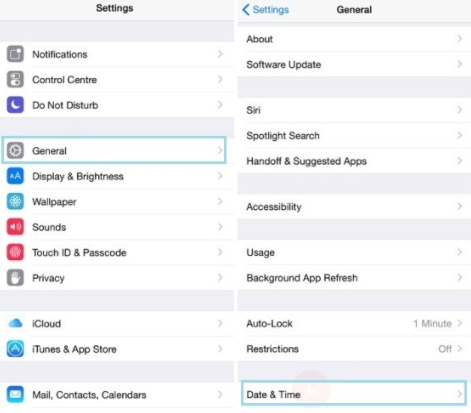
jak rozwiązać problemy w strefach czasowych iPhone ’ a
Jeśli Twój iPhone pokazuje niewłaściwą strefę czasową lub zmienia się samodzielnie bez zmiany lokalizacji geograficznej, musisz rozwiązać ten problem za pomocą narzędzia do naprawy systemu iOS innej firmy. Musisz również sprawdzić niektóre ustawienia urządzenia, aby pokazało właściwą strefę czasową.
1. Najlepszym sposobem, aby rozwiązać ten problem bez utraty danych
Jeśli martwisz się, że dane iPhone zostaną utracone po naprawieniu tego problemu, a następnie po prostu użyć iMyfone Fixppo. Jest to inteligentne narzędzie do naprawiania iOS, które pomaga rozwiązać większość problemów z systemem iOS bez konieczności posiadania wiedzy technicznej. Obsługuje wszystkie modele iPhone ’ a i iPada działające we wszystkich wersjach iOS.
wypróbujmy standardowy tryb, aby rozwiązać problemy bez utraty danych w strefach czasowych iPhone ’ a.
Krok 1.Podłącz iPhone do komputera i otwórz oprogramowanie iMyfone Fixppo na nim. Teraz kliknij Tryb standardowy i kliknij Dalej. Jeśli Twoje urządzenie działa na systemie iOS 12, musisz je odblokować, zanim fixppo je wykryje. Jeśli Twój iPhone nie jest rozpoznawany, umieść go w trybie DFU/Recovery.

Krok 2.Na ekranie będą wyświetlane różne wersje oprogramowania układowego. Wybierz najbardziej odpowiednią wersję i kliknij Pobierz.

Krok 3.Następnie nadszedł czas, aby rozpocząć naprawianie problemu z systemem iOS. Kliknij przycisk Start, a narzędzie rozpocznie proces mocowania. Podczas procesu mocowania nie używaj urządzenia ani nie odłączaj go od komputera, ponieważ zostanie zamurowany. Po zakończeniu procesu uruchom ponownie urządzenie.

Po wybraniu opcji Fixppo, aby rozwiązać problem z systemem iOS, nie stracisz żadnych danych iPhone ’ a. Nie potrzebujesz również żadnej wiedzy technicznej do naprawiania jakiegokolwiek problemu z systemem iOS. Jako specjalistyczne narzędzie, zaufało mu wiele profesjonalnych stron internetowych.



2. Wyłącz Tryb samolotowy
powinieneś używać trybu samolotowego, gdy jesteś w samolocie, ale po wylądowaniu upewnij się, że wyłączyłeś tryb samolotowy.
przejdź do ustawień i wyłącz Tryb samolotowy, jeśli jest włączony.

3. Wyłącz usługi lokalizacji
Ta opcja jest używana do ustawiania strefy czasowej.
Krok 1: Przejdź do Ustawienia, a następnie dotknij Prywatność.
Krok 2: Wybierz Usługi lokalizacji, a następnie dotknij usługi systemowe.
Krok 3: Upewnij się, że” ustawienie strefy czasowej ” jest wyłączone.
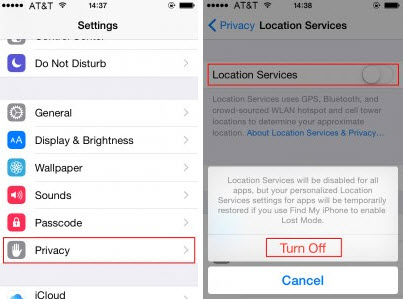
4. Włącz nadpisanie strefy czasowej
gdy użytkownicy szukali odpowiedzi na pytanie „czy iPhone zmienia czas automatycznie”, odkryli, że problem ze strefą czasową występuje w aplikacji Kalendarz. Gdy nadpisanie strefy czasowej jest włączone, wydarzenia w aplikacji Kalendarz będą wyświetlane na podstawie wybranej strefy czasowej.
Krok 1: Otwórz Ustawienia- > Kalendarz- > zastąpienie strefy czasowej.
Krok 2: Włącz nadpisanie strefy czasowej.
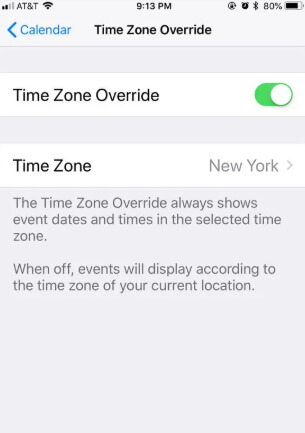
5. Włącz urządzenie
jest to coś, nad czym nie masz kontroli, ale musisz upewnić się, że Twój iPhone nigdy nie jest wyłączony. Musisz go naładować, aby był włączony. Nawet jeśli z jakiegoś powodu wyłączysz urządzenie, upewnij się, że po jego włączeniu Strefa czasowa została prawidłowo ustawiona.
6. Zmień Timekeeper
aby uzyskać bezpieczniejszą stronę, użyj innego timekeepera, jeśli nie chcesz przegapić żadnego spotkania lub spotkania. Możesz użyć zegarka ręcznego z odpowiednią strefą czasową lub zegara w pokoju hotelowym. Inną opcją jest użycie małego i przenośnego budzika.
wnioski
” czy iPhone automatycznie zmienia strefy czasowe?”Tak, ma. Po włączeniu opcji „Ustaw automatycznie” na urządzeniu system iOS dostosuje strefę czasową do czasu lokalnego. Jest to błąd i można go naprawić za pomocą profesjonalnego narzędzia iOS innej firmy.